在天正建筑中如何绘制楼板?
来源:网络收集 点击: 时间:2024-04-02【导读】:
对于初学天正建筑的朋友,学习如何绘制楼板,是一个必不可少的过程;本篇经验就是以一个简单的例子,让初学者快速掌握在天正建筑中如何绘制楼板?工具/原料moreCAD天正建筑方法/步骤1/6分步阅读
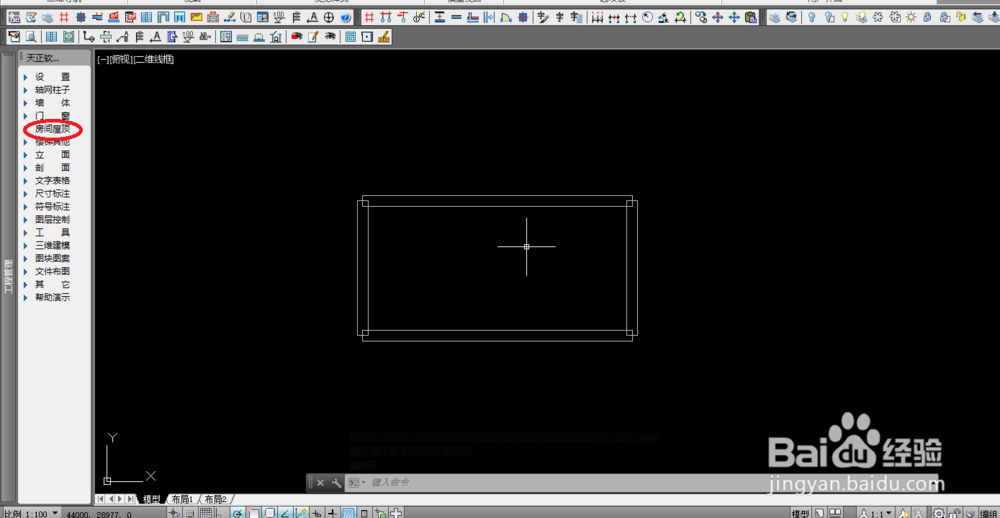
 2/6
2/6





 3/6
3/6
 4/6
4/6 5/6
5/6
 6/6
6/6
打开天正建筑,绘制四段相互连接的墙体;点击“房间屋顶”,然后点击二次目录“搜索房间”,如下图所示

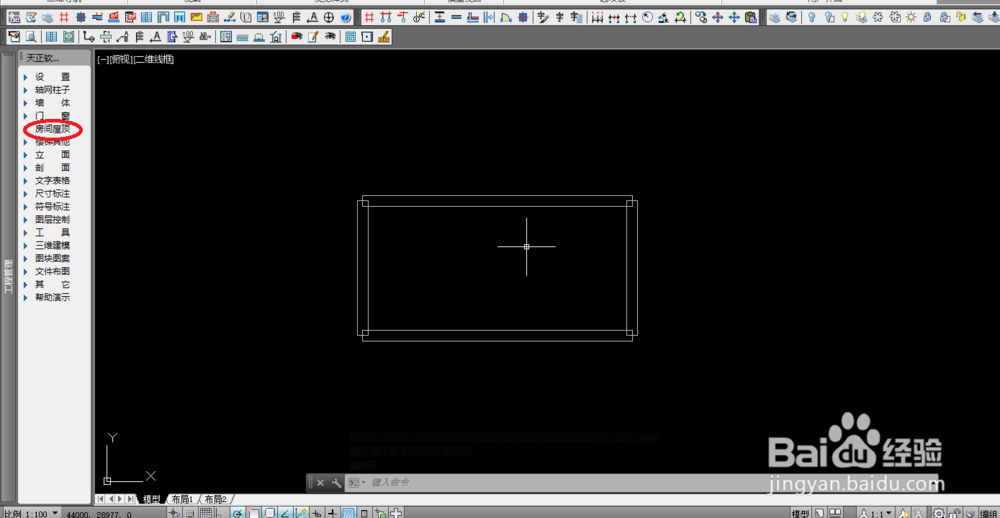
 2/6
2/6打开“搜索房间”编辑页面,依次选择自己需要的“显示房间名称”、“标注面积”、“三维地面”、“屏蔽背景”、“板厚”、“起始编号”、“生成建筑面积”等,如下图所示






 3/6
3/6根据命令行提示,“选择构成一完整建筑物的所有墙体(或内窗)”,选择完成后,点击回车键,如下图所示

 4/6
4/6完成“搜索房间”指令,如下图所示
 5/6
5/6在命令行输入“3DO”,点击回车键,进入“受约束的动态观察模式”,然后就可以直观的看到自己绘制的楼板,如下图所示

 6/6
6/6最后,可以改变一下“视觉样式”,看一下自己绘制的楼板;在“受约束的动态观察”模式下点击鼠标右键,选择“视觉样式”,点击“真实”,如下图所示

版权声明:
1、本文系转载,版权归原作者所有,旨在传递信息,不代表看本站的观点和立场。
2、本站仅提供信息发布平台,不承担相关法律责任。
3、若侵犯您的版权或隐私,请联系本站管理员删除。
4、文章链接:http://www.1haoku.cn/art_402861.html
上一篇:怎么利用PS怎么给证件照更换干净背景色
下一篇:用AI绘制裤子
 订阅
订阅